Phillips ir mājsaimniecības vārds elektronikas pasaulē. Uzņēmums ražo uzticamas izklaides vienības, ieskaitot viedos televizorus .
Tāpat kā jebkura mājsaimniecības ierīce, jūsu viedajam TV varētu rasties interneta savienojumu problēmas . Jūs varat veiksmīgi savienot televizoru ar Wi-Fi, bet jums ir problēmas, kurās piekļūst internetam .
Šajā ierakstā ir paskaidrots, kā salabot Phillips Smart TV, kas nevar piekļūt internetam, neskatoties uz savienojumu ar Wi-Fi . Turpiniet lasīt, lai uzzinātu vairāk.
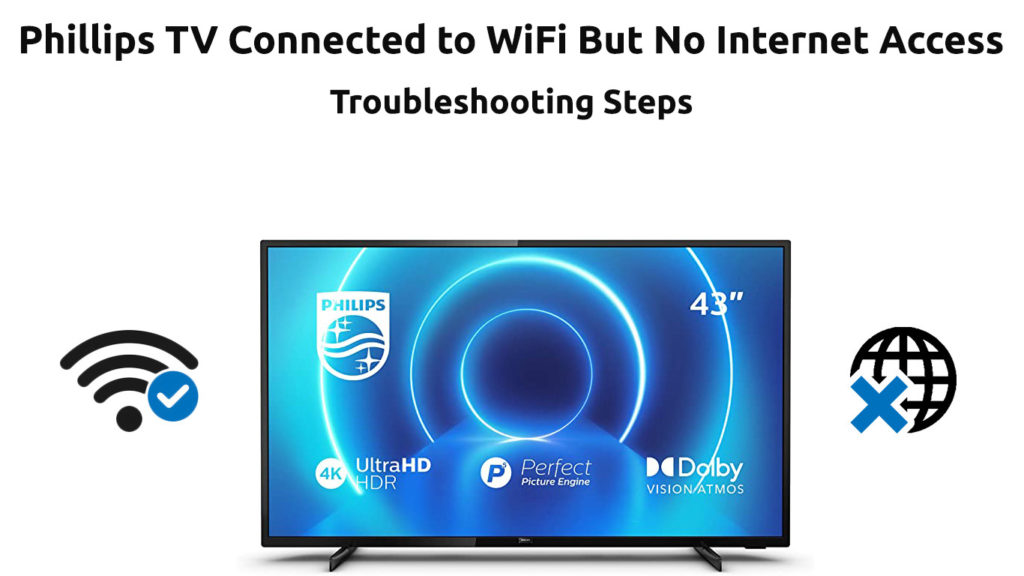
Pārbaudiet savu interneta savienojumu
Ja jūsu Phillips TV nevar piekļūt internetam , pārbaudiet savu bezvadu tīklu, lai noteiktu, vai tam ir problēmas. Jūsu TV varētu būt izaicinājumi piekļūt tīmeklim nepareizu vai nepareizi konfigurētu tīkla iestatījumu dēļ.
Pārbaudiet, vai jūsu interneta savienojums ir aktīvs, pirms tiek sagrozīts viedais televizors vai maršrutētājs. Jūs varat pārbaudīt savu tīklu, izveidojot savienojumu ar citām ierīcēm, kas iespējotas ar internetu, piemēram, viedtālruņiem, planšetdatoriem un klēpjdatoriem.
Ja šie sīkrīki var piekļūt internetam, tas nozīmē, ka jūsu bezvadu tīkls ir piemērots, un problēma varētu rasties no jūsu viedās TV. Ja ierīces nevar piekļūt tīmeklim, apsveriet iespēju pārbaudīt tīkla iestatījumus. Varat arī piezvanīt savam ISP, lai uzzinātu, vai viņi piedzīvo downtimes.
Restartējiet savu maršrutētāju
Tiklīdz jūs zināt, ka jums ir aktīvs interneta savienojums, savienojuma problēmu novēršana kļūst vienkāršāka. Pirmais solis, lai novērstu un remontētu Phillips TV, kas nevar piekļūt internetam, ir maršrutētāja restartēšana.
Restartēšana maršrutētājā var palīdzēt novērst vairākas kļūdas un kļūmes, atsvaidzinot tā atmiņu. Process ir vienlīdz ātrs un vienkāršs. Šeit ir soļi:
- Atvienojiet maršrutētāju strāvas vadu
- Pagaidiet vismaz 60 sekundes
- Pievienojiet maršrutētāju strāvas vadu atpakaļ
- Pievienojiet savu televizoru ar Wi-Fi
- Pārbaudiet, vai jūsu televizors var piekļūt internetam
Atiestatiet savu maršrutētāju
Ja maršrutētāja restartēšana neatrisināja šo jautājumu, apsveriet iespēju to atiestatīt. Atiestatīšanas veikšana tiks atjaunota noklusējuma iestatījumos, kas nozīmē, ka jums ir jāpārkonfigurē tīkls no jauna.
Jūs varat atiestatīt savu maršrutētāju, izmantojot divas dažādas metodes. Pirmā iespēja ir nospiest un turēt atiestatīšanas pogu uz maršrutētāja vismaz 5 sekundes pirms tā atbrīvošanas.
Otrā iespēja ir nospiest caurumu maršrutētāja aizmugurē, izmantojot asu tapu, līdz mirgo ierīces gaismas.

Pēc maršrutētāja atiestatīšanas jums, iespējams, būs jāpārkonfigurē tīkla iestatījumi. Lai pārbaudītu šos iestatījumus, apmeklējiet savu maršrutētāju administratora vietni vai piesakieties tīmekļa pārvaldības lapā vēlamajā pārlūkā. Adreses joslā ievadiet savu noklusējuma IP adresi, lai piekļūtu maršrutētāju administratora lapai.
Mīkstais atiestatiet televizoru
Dažreiz jūsu Phillips TV varētu būt interneta savienojuma problēmu avots. Televizora mīkstais atiestatīšana var palīdzēt novērst dažādas problēmas, piemēram, atpalikšanu, nereaģējošas lietotnes un savienojamības problēmas.
Televizora atiestatīšana palīdz notīrīt kešatmiņu un atsvaidzināt tās atmiņu, atrisinot nelielas kļūdas un traucējumus.
Veiciet šīs darbības, lai smagi atiestatītu televizoru:
- Izslēdziet savu viedo televizoru
- Atvienojiet visus kabeļus un piederumus
- Pagaidiet vismaz divas minūtes
- Pievienojiet visus kabeļus un piederumus
- Ieslēdziet savu viedo televizoru
- Pārbaudiet, vai jūsu televizors var piekļūt internetam
Pārvietojiet savu televizoru vai maršrutētāju
Ja jūsu televizoram ir problēmas ar savienojumu, apsveriet iespēju to pārvietot vai pārvietot maršrutētāju . Vājie signāli var neļaut televizoram piekļūt internetam. Maršrutētāja pārvietošana var palīdzēt nodrošināt labāku pārklājumu.
Alternatīvi, jūs varat ieguldīt Wi-Fi paplašinātājā vai pastiprinātājā, lai palielinātu signāla izturību. Kā norāda nosaukums, Wi-Fi paplašinātājs paplašina tīkla pārklājumu uz citām ēkas istabām.
Atjaunojiet tīkla iestatījumus (aizmirstiet Wi-Fi tīklu)
Savienojuma problēmu jūsu Phillips TV var izraisīt nepareizi vai nepareizi konfigurēti tīkla iestatījumi.
Tīkla iestatījumu atjaunošana var palīdzēt atjaunot jūsu interneta savienojumu un ļaut jūsu viedajam TV piekļūt tīmeklim.
Šeit ir soļi:
- Nospiediet tālvadības pults mājas vai izvēlnes pogu
- Dodieties uz iestatījumiem
- Dodieties uz tīklu un internetu
- Atlasiet Wi-Fi
- Atlasiet savu pašreizējo tīklu
- Atlasiet aizmirst tīklu
- Pārstartējiet maršrutētāju un TV
- Vēlreiz dodieties uz iestatījumiem
- Atlasiet bezvadu un tīklus
- Noklikšķiniet uz Connect uz tīklu
- Atlasiet savu Wi-Fi savienojumu
- Ievadiet lietotājvārdu un paroli, lai savienotu televizoru
- Pārbaudiet, vai jūsu televizors var piekļūt internetam
Kā aizmirst Wi-Fi tīklu Philips Android TV
Mainiet DNS iestatījumus
Jūsu Phillips Smart TV var nespēt piekļūt internetam nepareizu vai nepareizi konfigurētu DNS iestatījumu dēļ. Šo iestatījumu maiņa var palīdzēt atjaunot jūsu bezvadu tīklu.
Veiciet šīs darbības, lai mainītu DNS iestatījumus:
- Nospiediet pogu Sākums savā tālvadības pults
- Dodieties uz iestatīšanu
- Atlasiet tīkla iestatījumus
- Atlasiet tīkla konfigurācija
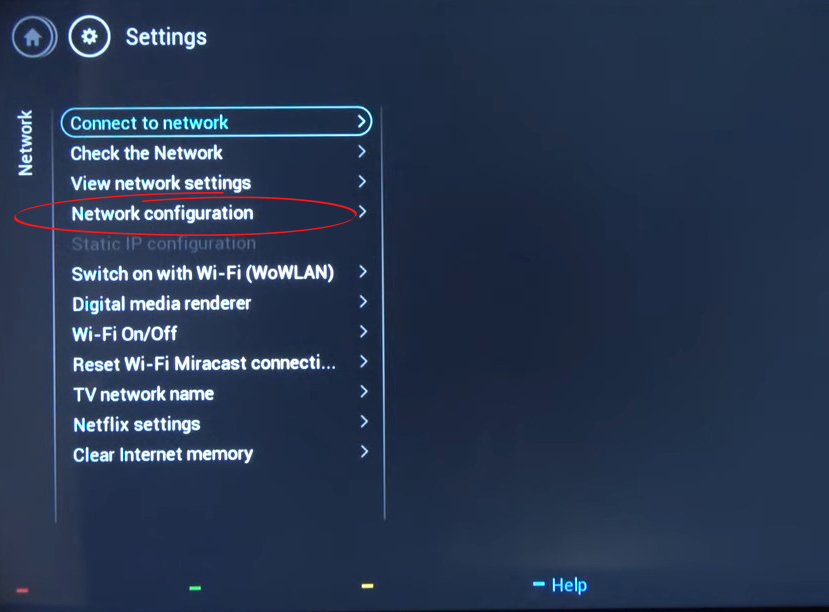
- Iestatiet savu tīklu uz statisku IP
- Atlasiet statiskā IP konfigurācija
- Jums būs jāievada IP adrese, apakštīkla maska un primārie un sekundārie DNS serveri manuāli. Izmantojiet jebkuru bezmaksas IP adresi savā DHCP serveru baseinā. Apakštīkla maska gandrīz vienmēr ir 255.255.255.0. Runājot par DNS serveriem, tur ir virkne trešo pušu serveru, ieskaitot Googles (8.8.8.8 un 8.8.4.4) un CloudFlares (1.1.1.1 un 1.0.0.1).
- Saglabāt, lai piemērotu izmaiņas
- Pārbaudiet, vai jūsu televizors var piekļūt internetam
Ja jums ir Philips TV ar Android OS, ceļš uz IP iestatījumiem izskatīsies nedaudz savādāk, taču jums būs jāievada arī IP adrese, apakštīkla maska un DNS serveri manuāli. Ja jums ir Philips Roku TV, maršrutētāju iestatījumu lapā ir jāmaina DNS serveris.
Pārbaudiet, vai nav iejaukšanās
Dažreiz jūsu Phillips Smart TV var neizdoties piekļūt internetam, jo ir elektromagnētiski traucējumi no citām ierīcēm, piemēram, Bluetooth skaļruņiem, skaņu joslām un mikroviļņu krāsnīm.
Šīs ierīču pārvietošana var palīdzēt atjaunot jūsu interneta savienojumu. Atcerieties izslēgt Bluetooth ierīces, ja tās neizmanto, lai samazinātu traucējumus. Varat arī atvienot vadu piederumus un sīkrīkus. Izslēdziet vienu ierīci vienlaikus, lai zinātu, kurš no tiem traucē jūsu bezvadu tīklam.
Noņemiet arī visus obstrukcijas starp maršrutētāju un Phillips Smart TV, lai uzlabotu signāla stiprumu un atjaunotu interneta savienojumu.
Pārbaudiet, vai nav servisa pārtraukuma
Ja jūs joprojām nevarat piekļūt internetam, iespējams, jūsu ISP piedzīvo pakalpojumu pārtraukumu. Vienkārši piezvaniet savam pakalpojumu sniedzējam, lai noskaidrotu, vai viņiem ir problēmas ar savu tīklu.
Ieteicamā lasīšana:
- Samsung Smart TV, kas savienots ar Wi-Fi, bet nav interneta (problēmu novēršanas apmācība)
- Hitachi TV, kas savienots ar Wi-Fi, bet nav piekļuves internetam (veidi, kā atgūt piekļuvi internetam)
- Hisense TV, kas savienots ar Wi-Fi, bet nav piekļuves internetam (11 veidi, kā to novērst)
Varat arī apmeklēt savas ISPS oficiālās sociālo mediju lapas, lai iegūtu atjauninājumus par viņu pakalpojumiem. Lielākā daļa uzņēmumu informē savus klientus par pakalpojumu pārtraukumiem iepriekš un kad gaidīt, ka parastie pakalpojumi atsāksies.
Atjauniniet Phillips TV programmaparatūru, izmantojot USB
Jūsu Phillips Smart TV varētu būt saistības problēmas korumpēta vai novecojusi programmaparatūra. Televīzijas programmaparatūras atjaunināšana var palīdzēt atrisināt vairākas problēmas un atjaunot tīkla savienojumu.
Tā kā televizors nevar piekļūt internetam, jūs varat atjaunināt tā programmaparatūru tikai caur USB. Šeit ir soļi:
- Ievietojiet tukšu USB disku klēpjdatorā vai darbvirsmā
- Atveriet vēlamo tīmekļa pārlūku
- Dodieties uz Phillips vietni
- Dodieties uz savu produktu atbalsta lapu
- Pārbaudiet programmatūru tīmekļa lapā
- Atlasiet programmatūras atjauninājumus
- Lejupielādējiet televizoru programmaparatūru
- Izņemiet failus un pārsūtiet tos uz USB disku
- Ieslēdziet savu televizoru
- Ievietojiet USB braucienu USB porcijā
- Pagaidiet 5-15 minūtes, līdz atjauninājums tiks pabeigts
- Atsāknējiet televizoru
Kā atjaunināt TV programmaparatūru, izmantojot USB disku
Izmantojiet vadu savienojumu
Viediem televizoriem ir iebūvēts bezvadu adapteris, kas savienojas ar jūsu mājas internetu. Ja adapterim ir bojāts, jūsu Phillips Smart TV paradis piekļūt internetam neatkarīgi no tā, cik smagi mēģināt.
Vienīgais kļūdaina bezvadu adaptera risinājums ir tā nomainīšana. Tomēr televizora apkalpošana varētu būt dārga (pat dārgāka nekā jauna televizora pirkšana), tāpēc vadu savienojuma izmantošana ir laba ideja. Vienkārši pievienojiet televizoru maršrutētājam, izmantojot Ethernet kabeli, lai atjaunotu interneta savienojumu.
Nomainiet maršrutētāju
Ja šķiet, ka nekas nedarbojas pēc visu iepriekš minēto labojumu izmēģināšanas, jūsu maršrutētājs varētu būt problēma. Pārbaudiet, vai maršrutētājā nav fizisku bojājumu, un apsveriet iespēju to aizstāt ar jaunu, ja pamanāt jebkādu vainu.
Tāpat kā jebkurš cits sīkrīks, maršrutētājam ir apmēram piecu gadu ilgums . Kaut arī ierīce turpinās strādāt pēc piecu gadu veidošanās, tā jums negarantē vislabāko sniegumu. Šī iemesla dēļ apsveriet maršrutētāja aizstāšanu ik pēc dažiem gadiem.
Sazinieties ar ISP, lai noskaidrotu, vai viņi var izdot aizstājēju. Daži ISP klientiem nodrošina bezmaksas maršrutētāja nomaiņu atkarībā no līgumu ilguma.
Secinājums
Nespēja piekļūt internetam savā Phillips Smart TV var būt nedaudz nomākta. Par laimi, mūsu iepriekš minētie labojumi var palīdzēt atjaunot jūsu interneta savienojumu. Izmēģiniet tos šodien un dariet mums zināmu, kā tas notiek.
